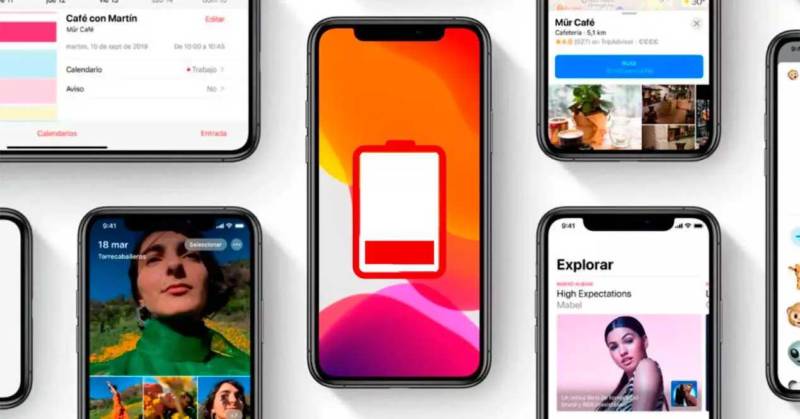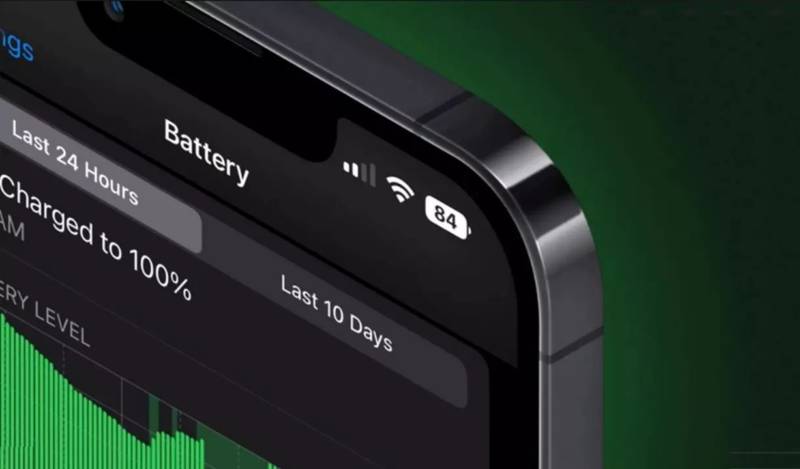Saber qual é a real porcentagem de bateria restante no smartphone pode ser uma das grandes obsessões da maioria dos usuários. E para aqueles que são proprietários de um iPhone, os dois problemas (a autonomia de bateria e saber o quanto de energia resta no telefone da Apple) podem ser ainda mais crônicos.
A boa notícia é que o iOS 16 devolve um elemento de informação que muitos usuários desejaram por muito tempo: a porcentagem de bateria restante no iPhone, através da barra de status do sistema operacional.
Neste post, vamos mostrar como você pode ativar o recurso que mostra a porcentagem de bateria no iPhone, desde que o seu dispositivo esteja atualizado para o iOS 16.
Existem alguns métodos para habilitar de forma permanente a porcentagem de bateria no iPhone. Ou seja, a Apple continua a facilitar a vida do usuário, pois apresenta diferentes maneiras para entregar o mesmo resultado.
Inserindo um widget de bateria
O primeiro método consiste em inserir um widget de bateria no iOS, algo que a grande maioria dos usuários desse sistema operacional já sabe como fazer. Mas como estamos sempre lidando com mais e mais usuários que estão chegando ao iPhone agora, vale a pena revisar o processo.
Neste caso, basta ter um pouco de espaço livre na tela de início do iPhone e deixar o dedo pressionado sobre essa área. Ao abrir o modo de edição de tela, pressione no botão de “+” que vai aparecer na parte superior esquerda dessa tela.
Vai aparecer um buscador. Use ele para digitar o termo Bateria, e vão aparecer nos resultados os widgets correspondentes ao recurso. Escolha um dos widgets e pronto: ele será adicionado na tela inicial do iPhone, exibindo essa informação o tempo todo.
Em resumo, o passo a passo do procedimento fica desse jeito:
- Limpamos algum espaço na área de trabalho para hospedar um widget.
- Fazemos um toque longo no espaço para entrar no modo de edição da área de trabalho.
- Clique no botão + no canto superior esquerdo.
- Procuramos por ‘Bateria’
- Adicionamos o widget de bateria à área de trabalho do nosso iPhone.
Exibindo a porcentagem de bateria na barra de status
O segundo método mostra a porcentagem de autonomia de uso restante no iPhone dentro do ícone correspondente à bateria na barra de status, que é a minha forma preferida para verificar essa informação (já que dispensa o desbloqueio de tela para isso).
Neste caso, entre nos Ajustes do iPhone, e entre no item Bateria. Agora, marque a opção de Porcentagem de Bateria para que o ícone localizado na barra de status comece a exibir essa informação.
O passo a passo do procedimento fica assim:
- Abrimos as ‘Configurações’ do iPhone.
- Nós acessamos ‘Bateria’.
- Marcamos ‘Porcentagem da bateria’.
Um detalhe importante
Se o seu iPhone conta com Face ID, a Apple não permite a exibição da porcentagem de bateria com o ícone localizado na barra superior da interface. E não fazemos a menor ideia dos motivos que levam a dona do iOS em tomar essa decisão.
Sabe como é… “normas da Apple”. E não se fala mais sobre isso.
Neste caso, a solução passa por uma certa “gambiarra”: deslize o dedo de cima para baixo na tela do iPhone, a partir do canto superior direito para exibir a Central de Controle do iOS e, dessa forma, você poderá ver as informações detalhadas sobre a porcentagem restante de autonomia no dispositivo.
Não é o mundo perfeito, e está bem longe de ser a melhor forma para verificar o quanto de bateria resta no seu iPhone, mas é melhor do que nada.